电脑两个显示器怎么设置双屏显示?最近有用户询问这个问题,如果有两个显示器,怎么在同一台电脑上设置双屏显示呢?如何设置两个显示器同时显示画面?针对这一问题,本篇带来了详细的设置双屏显示的方法,操作简单,分享给大家。
![]()
Spacedesk X10(扩展无线显示器) V1.0.18 官方版 [电脑软件]
SpaceDesk X10是一款电脑显示器分屏软件,可以扩展无线显示器,用户可以把手机作为电脑的第二个屏幕,通过扩展电脑的屏幕面积,从而大大提高工作效率。电脑端和手机端都需要安装对应的软件,这里给大家提供的是S…
立即下载
解决办法:
1,桌面空白处右击,选择显示设置。
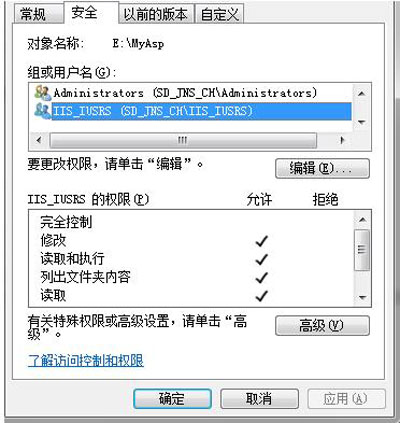
2,先点击标识,标识出两个显示器。

3,选择你需要当主显示器的那个图标,勾选使之成为我的主显示器,点击应用。这样这个显示器就成为了你的主显示器了。
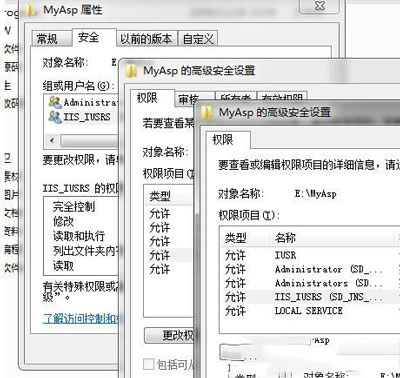
4,多显示器那边选择扩展这些显示器。点击应用。
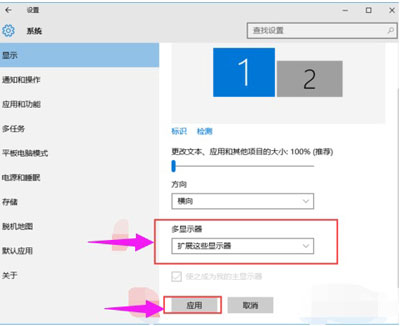
5,点击显示器1,不松手,拖动位置,就可以把显示器1拖动到显示器2的上面,下面,左面,右面 ,具体拖动到哪里就看你的心情和需求了。
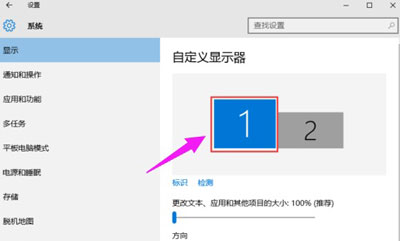
6,分别选择显示器1和显示器2,点击高级显示设置。
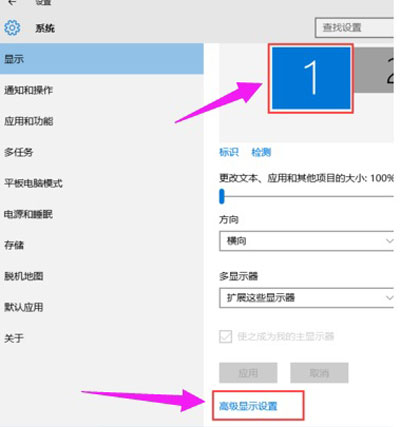
7,每个显示器的分辨率可以在这里调。

